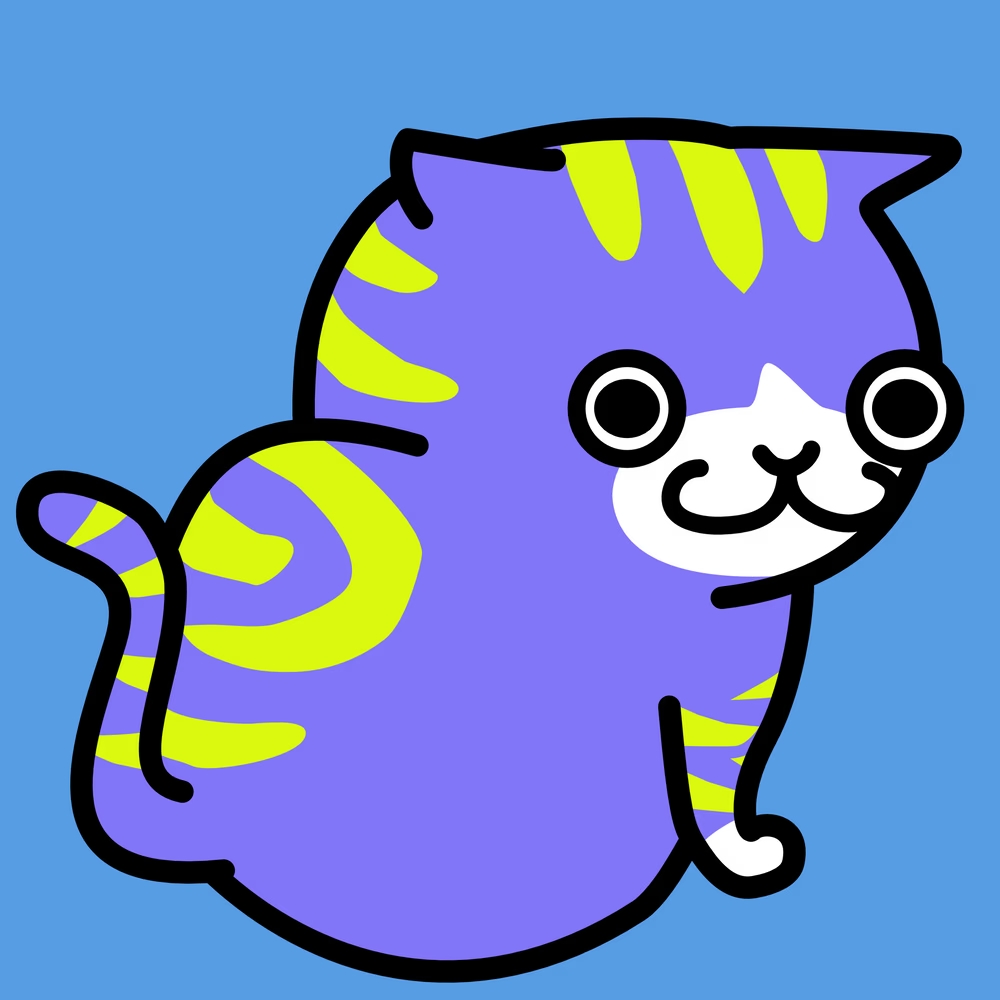仮想通貨を購入したら、別の仮想通貨取引所への送金したり✨NFT買いたい!と思った方は、メタマスクなどに送金したりなどの機会が増えてくると思います!ただ・・・
銀行のATMみたいにカンタンにして〜😱
という声が聞こえそうですね・・・💦
仮想通貨の送金は現段階で、初心者の方にはちょっと難しいかもしれません💦
この記事では、そんな初心者の皆様が迷いなく送金できるように、操作画面を使ってわかりやすく解説しますので、是非参考にして頂きたいと思います!
受け取り方がわからない方はこちらを参考にしてください✨
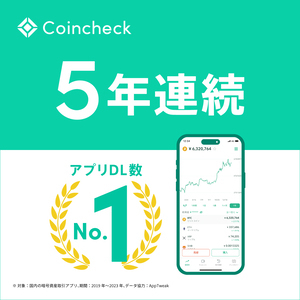
1)メタマスクのアドレスを登録
1)メタマスクを開いてアドレスをコピーします!(タップしたらコピーできます)
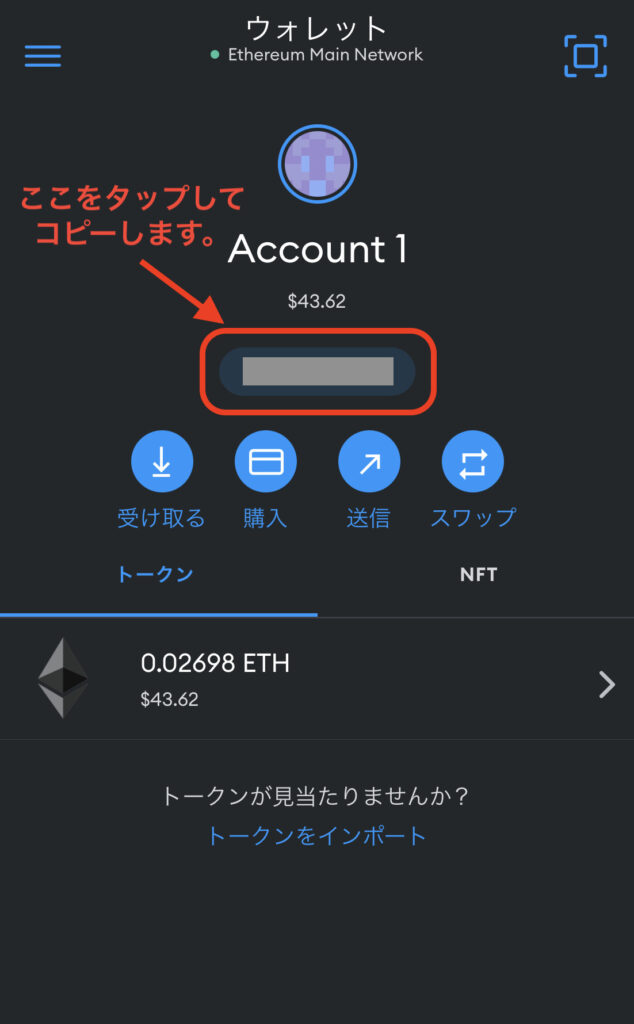
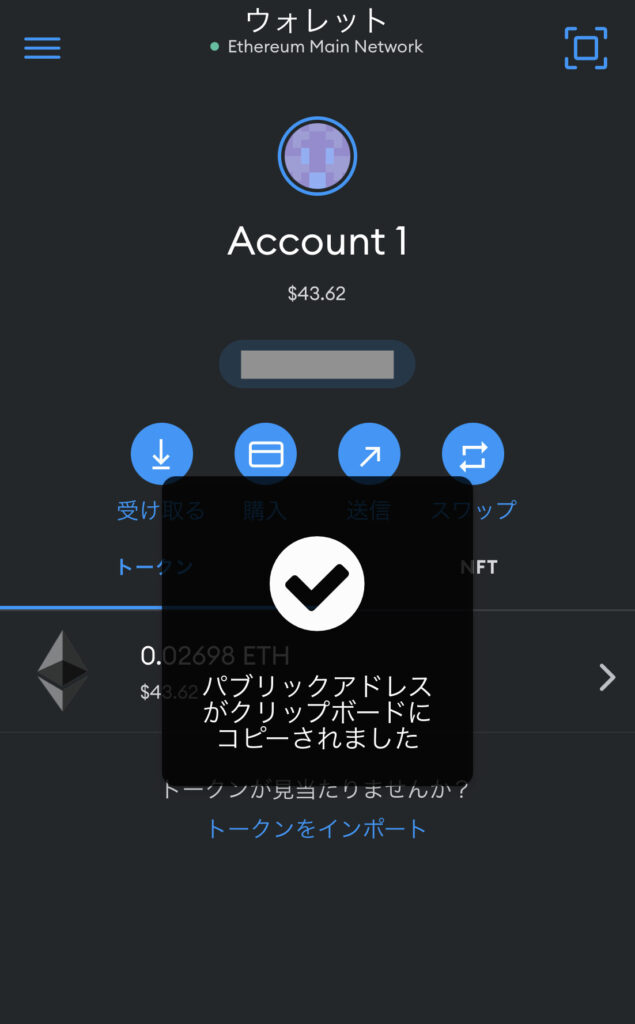
メタマスクの準備がまだの方はこちらを参考にしてください✨
2)コインチェックアプリを開いて「ウォレット」をタップします!
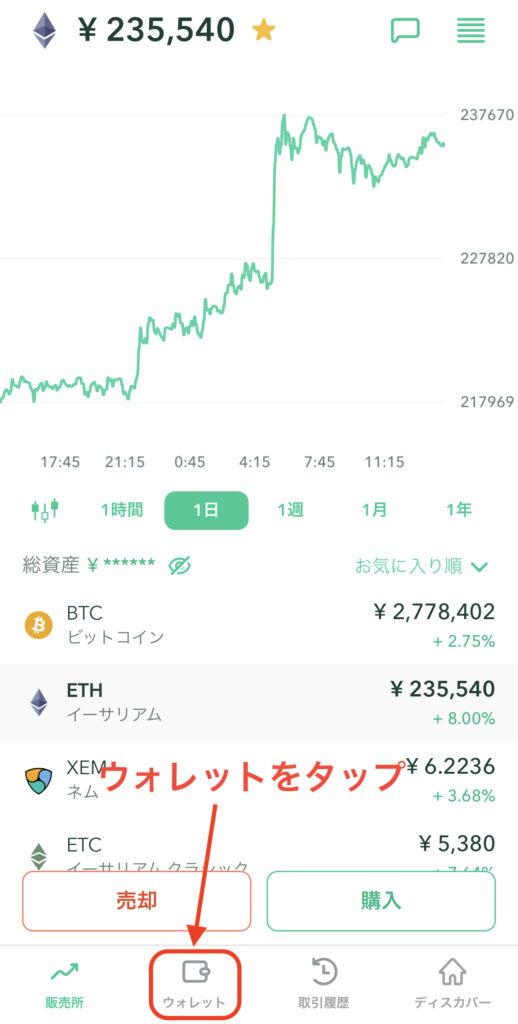
3)送金したい仮想通貨をタップします!(今回はイーサリアム)
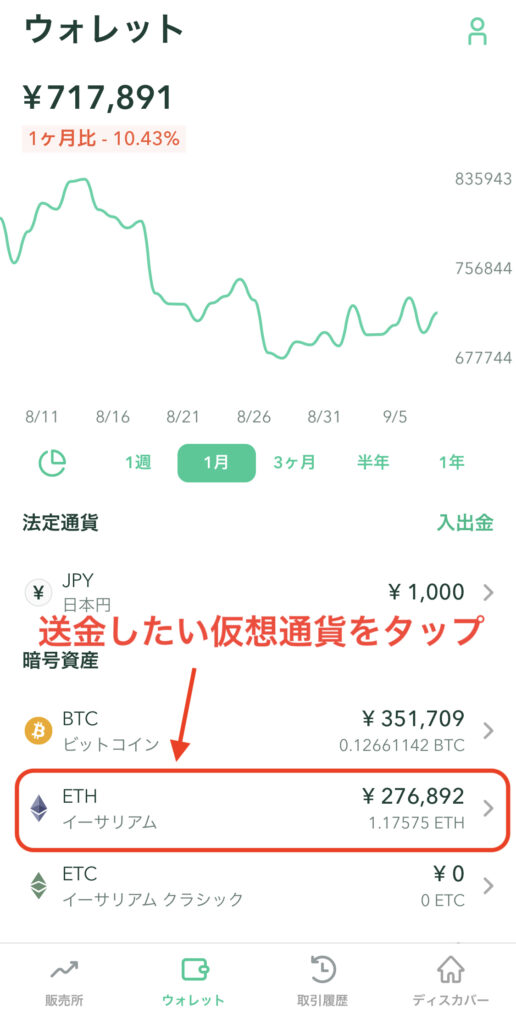
4)送金をタップします!
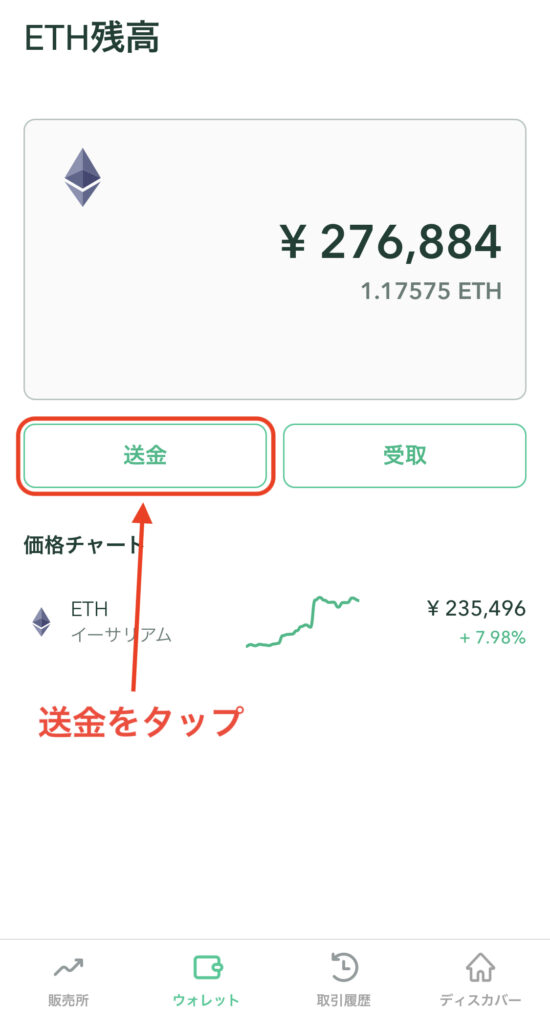
5)「新規追加」をタップします!
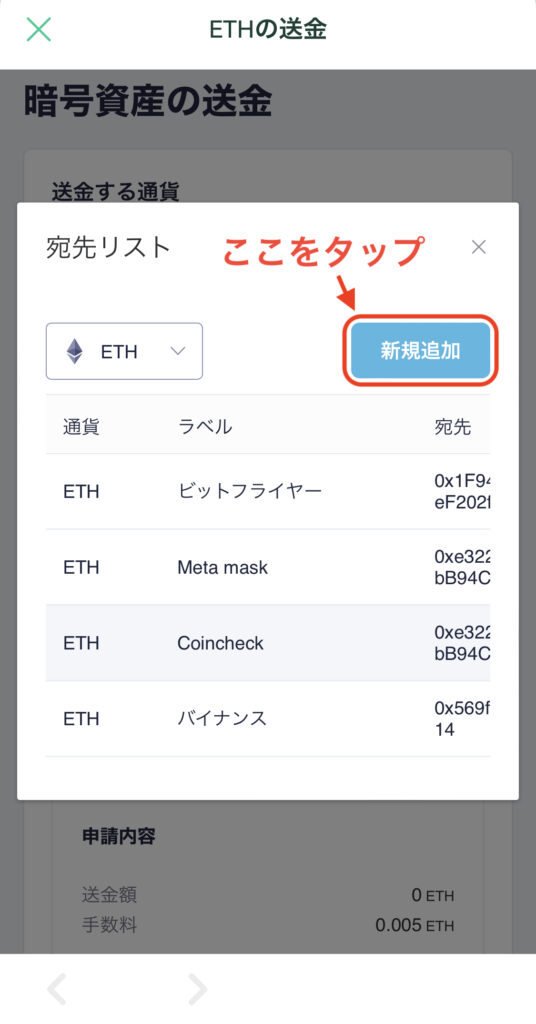
6)各項目に情報を入力します!
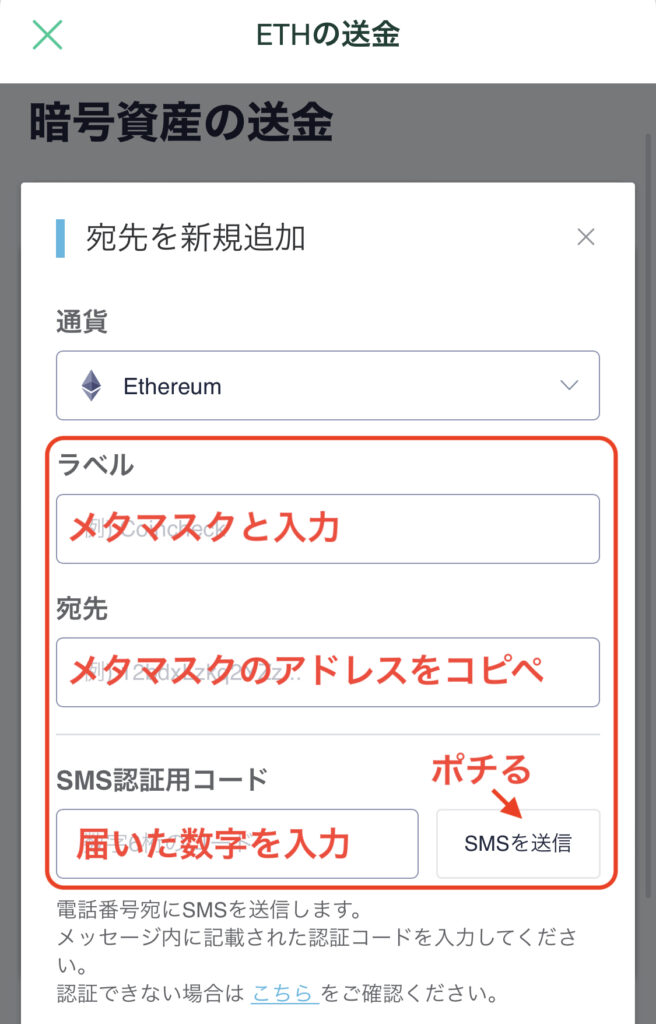
ラベル : メタマスクと入力します!
宛先 : 最初にメタマスクでコピーしたアドレスを入力します!
SMS認証用コード : 「SMSを送信」をポチって、届いた6桁の数字を入力します!
メタマスクのアドレスは。最初にコピーしたメタマスクのアドレスを必ずコピペして貼り付けましょう!誤って入力をしてしまうと、イーサリアムが行方不明になって戻って来ません!
7)入力が終わったら「追加」をタップします!
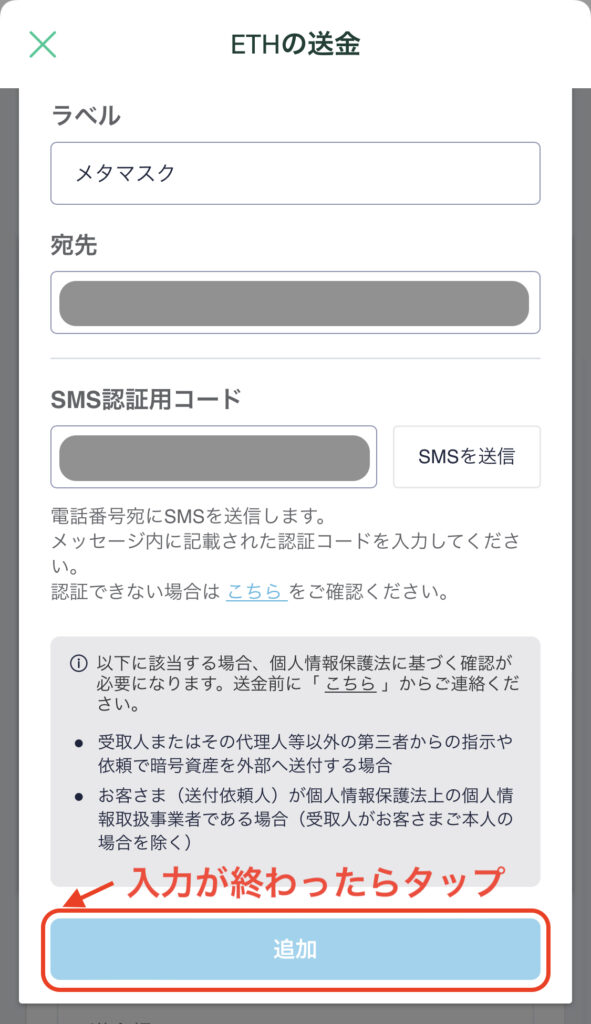
8)コインチェックにメタマスクのアドレスが追加されました!
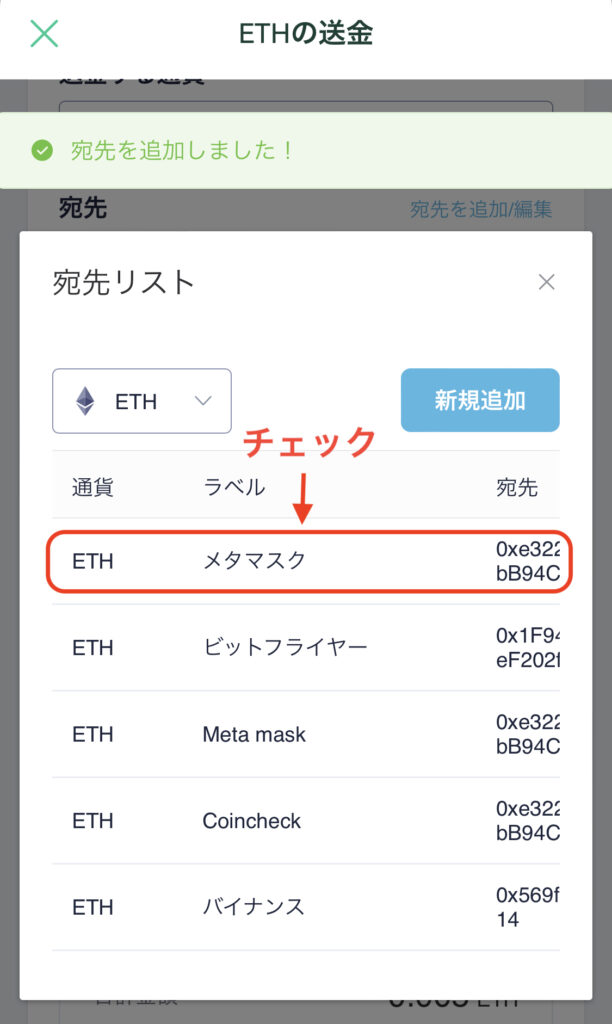
お疲れ様でした!アドレス登録は以上です✨
次は送金をしますので、コインチェックアプリのトップ画面に戻りましょう!
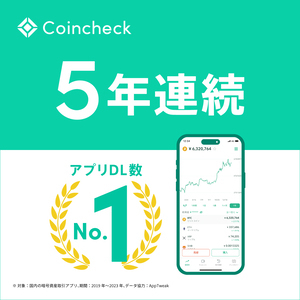
2)イーサリアムを送金
1)コインチェックアプリから「ウォレット」をタップします!
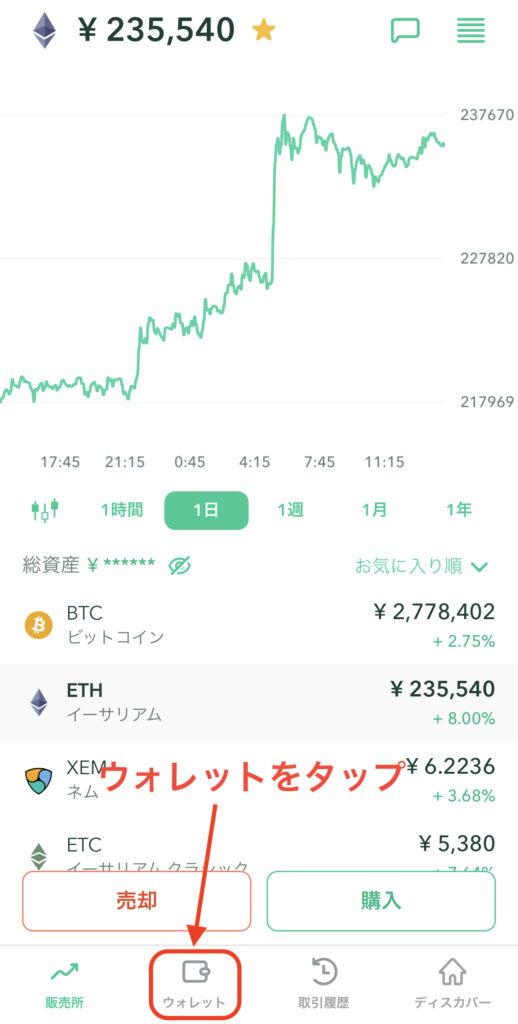
2)送金したい仮想通貨をタップします!(今回はイーサリアム)
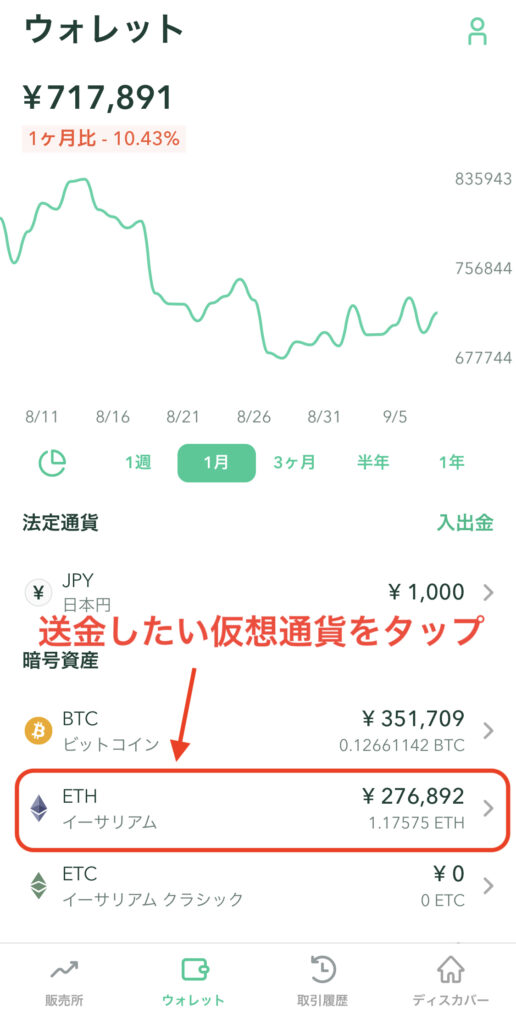
3)「送金」をタップします!
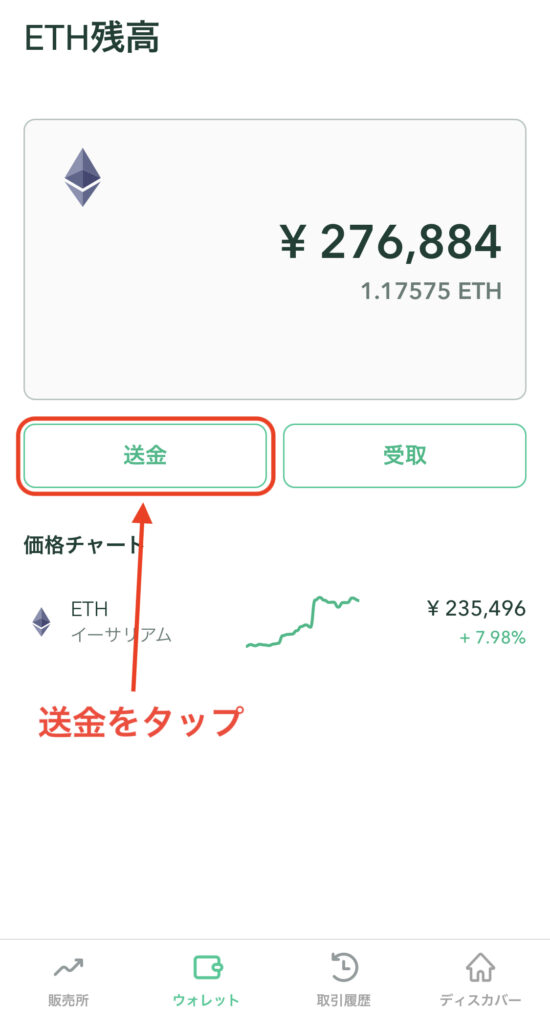
4)送金内容を入力します!
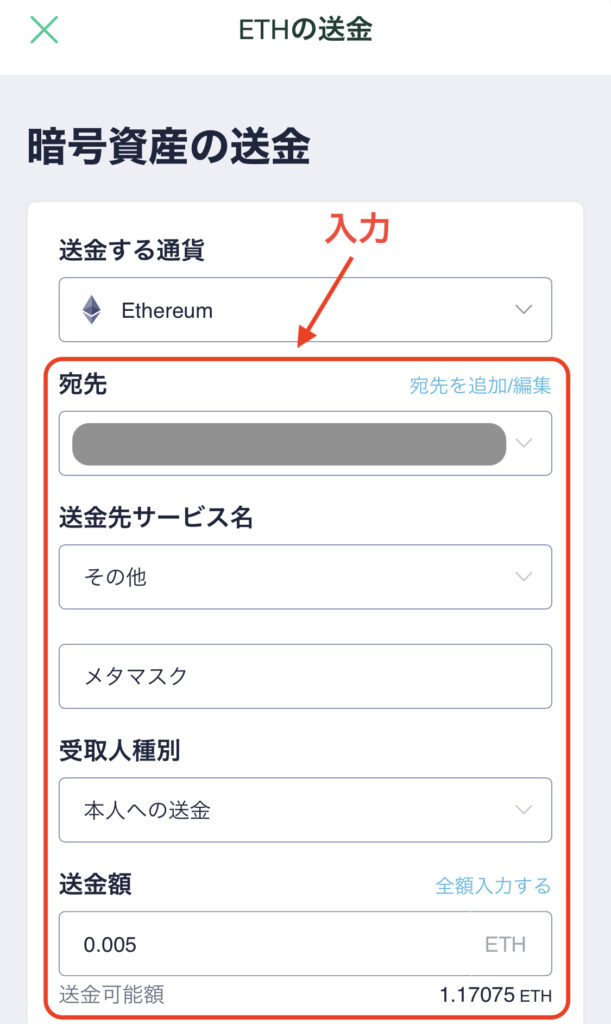
宛先 : 先ほど登録したメタマスクアドレスを選択します!
送金先サービス名 : 「その他」を選択し、名前をメタマスクにします!
受取人種別 : 「本人へ送金」を選択します!
送金額 : 希望するイーサリアム数量を入力します!
5)内容を確認したら「次へ」をタップします!
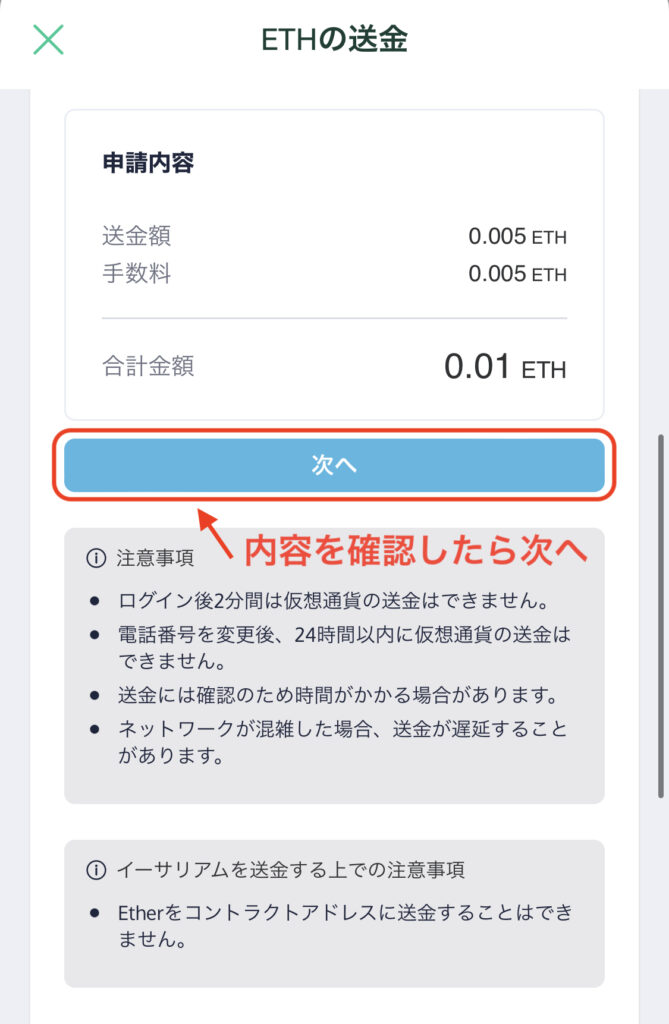
送金時、手数料として0.005ETHかかりますのでご注意を!
6)2段階認証をして「申し込みを確定する」をタップします!
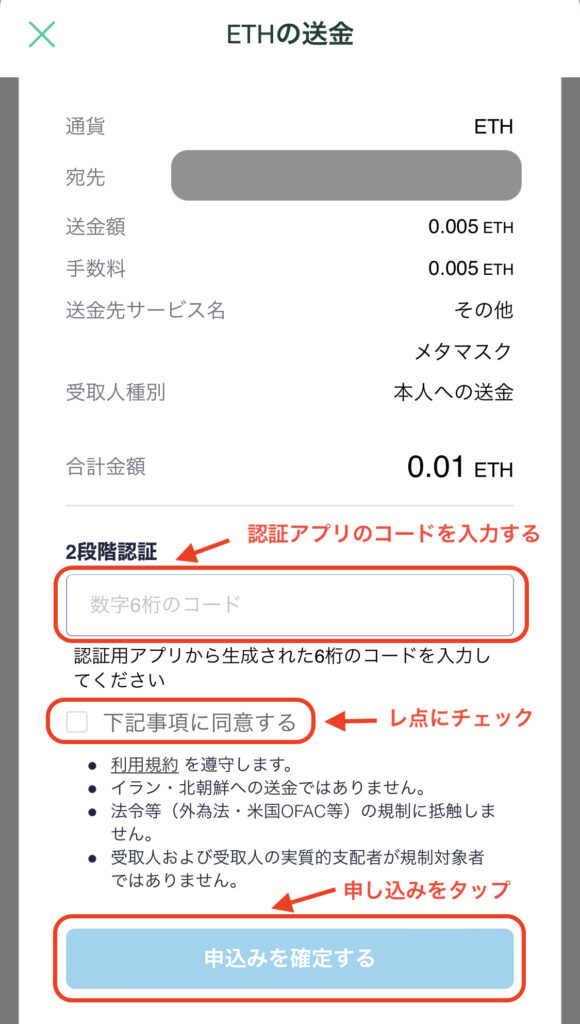
ここでの2段階認証とは、SMSに送信されたものではなく、口座開設時に設定した【Google Authenticator】アプリなどの事を指します!
【Google Authenticator】
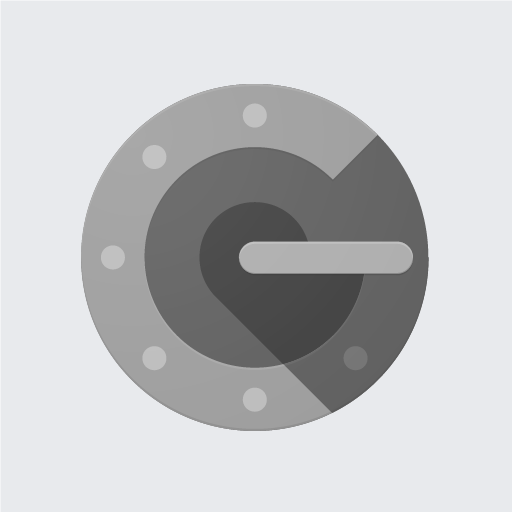
忘れてしまった方はこちらをチェックして思い出しましょう!
7)イーサリアムの送金申請が完了しました!
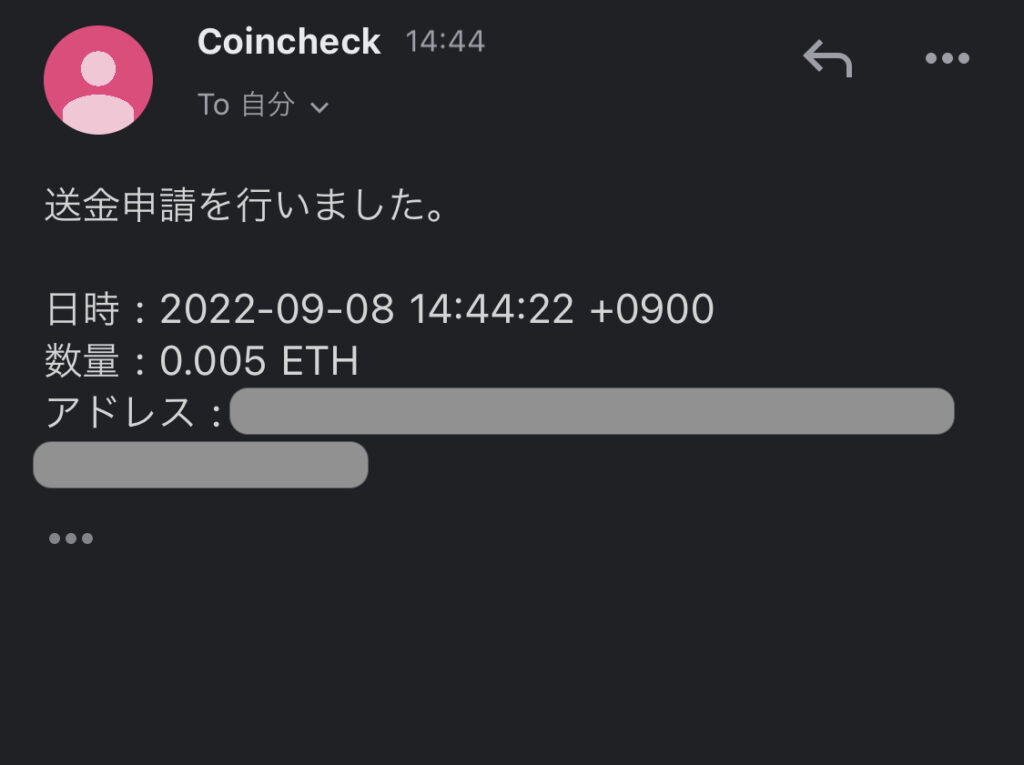
メタマスクへの反映は数分かかります💦僕は10分くらいで送金が完了しました!
8)メタマスクにて送金を確認します!
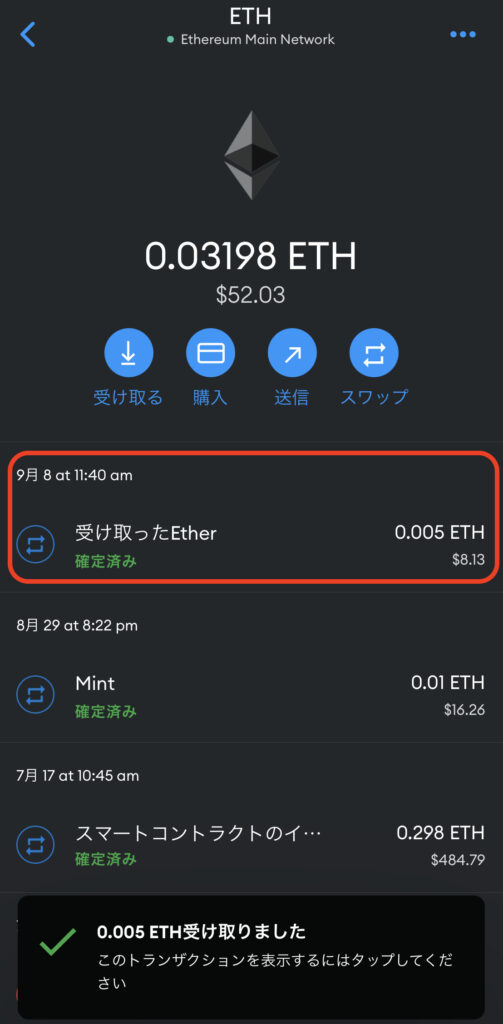
これでメタマスクへの送金が完了しました!
お疲れ様でした✨
NFTの購入を検討されている方は、こちらの記事もご参考に✨